A Steam Disk írási hiba egyszerű javítása Windows 10 rendszeren
Steam Disk Write Disk Error hibát észlel Windows 10 rendszeren a játék frissítése vagy letöltése közben? Íme néhány gyorsjavítás, amellyel megszabadulhat a hibaüzenettől.
A Facebook Live egy zseniális eszköz, amellyel kis erőfeszítéssel élőben közvetítheti videóit. Mindenki használja, az egyéni felhasználóktól a nagyvállalatok oldalaiig. Az emberek szórakozásra, marketingre és figyelemfelkeltésre használják.

De lehet-e privát módon közvetíteni a Facebook Live-ot egy korlátozott embercsoport számára? Előfordulhat, hogy egyes eseményeket nem láthat a teljes Facebook-közösség, de előfordulhat, hogy streamelni szeretné őket egy kiválasztott embercsoport számára.
Tudsz privátban élni a Facebookon?
A rövid válasz itt igen. Nemcsak azt döntheti el, hogy élő Facebook-munkamenetét csak Facebook-ismerőseinek közvetíti, de néhány barátot akár kizárhat is a közvetítésből. A Facebookon élő adást is indíthat azokkal a csoportokkal, amelyeknek tagja vagy adminisztrátora.
Tehát igen, a Facebook Live közvetítése egy kiválasztott embercsoport számára egy lehetőség, és ez előnyös is. Ahelyett, hogy hobbival kapcsolatos dolgokat posztolna az összes barátjának, megteheti ezt egy hobbicsoportban. Így sokkal nagyobb tapadást és több elköteleződést érhet el. Ha nem törődnek a számokkal, akkor ennek az élménynek a szórakoztató oldalára összpontosíthat.

Hogyan csinálj Facebook Live privátot
A Facebook Live két fő módja van: Android/iOS-eszköz vagy böngésző használata. Az első sokkal sokoldalúbb és szélesebb körben használt, míg a második sokkal szervezettebb. Mindkettő hasonló módon működik. Így indíthatja el élő közvetítését a Facebookon egy kiválasztott embercsoport számára.
Tedd priváttá a Facebook Live Session-t Android/iOS/iPhone alkalmazással
Lényegében a Facebook az élő munkamenetet bejegyzésnek tekinti. Tehát az Élő lehetőségnek a „Mire gondol? ” a Facebook alkalmazás „ Kezdőlap ” oldalán. Ha nem látja, koppintson a „Mi jár a fejében?” lehetőségre. Ez megmutatja a Facebookon használható összes bejegyzéstípus listáját. Az „ élő videó ” legyen az egyik ilyen. Csak annyit kell tennie, hogy megérinti. Így állíthatja be privátra a Facebook Live szolgáltatást Android-eszközön vagy iPhone-on.

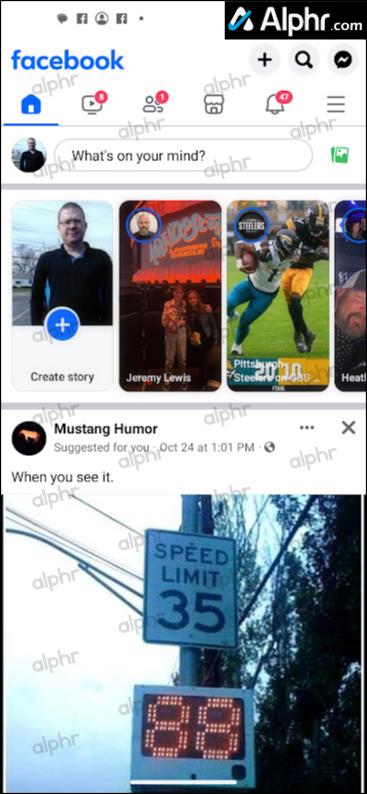
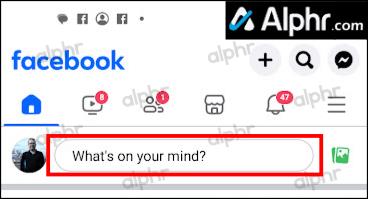
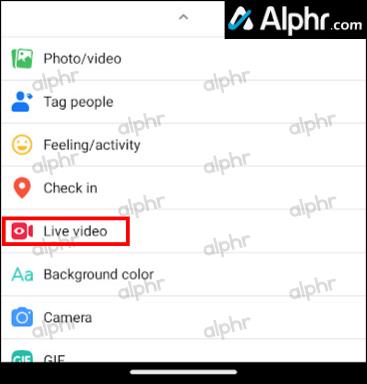
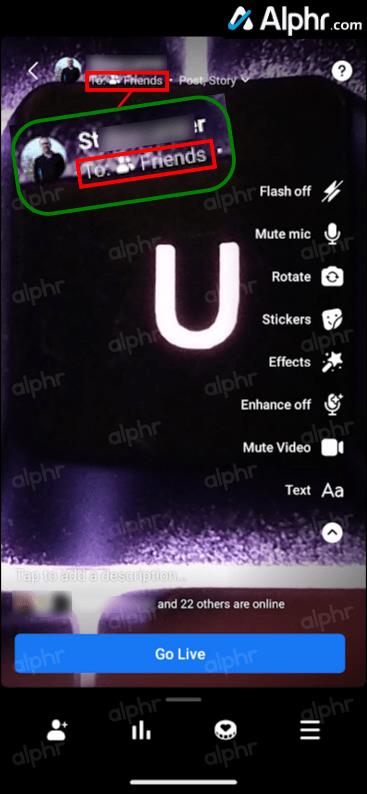
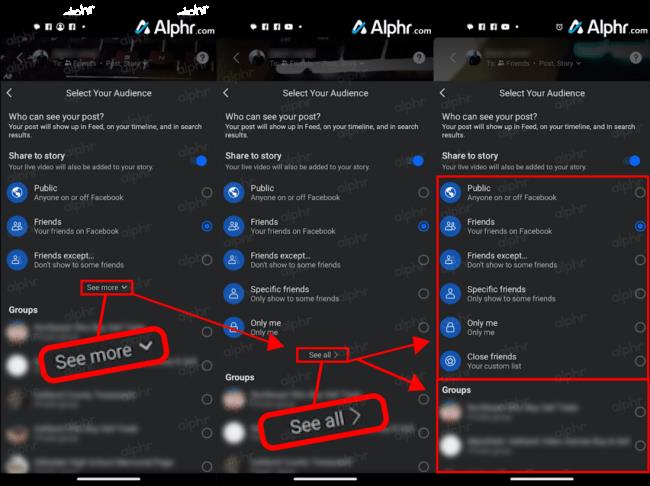
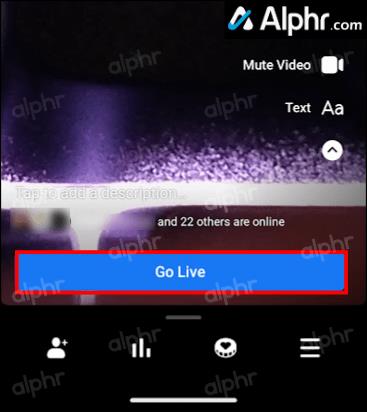
Böngésző
Hasonló a sugárzás a böngésző használatával. Nyissa meg a kívánt böngészőt, és lépjen a Facebook.com oldalra. Miután bejelentkezett, megjelenik a „Mi jár a fejében, [a neve]? ” az oldal tetején.
Ez alatt több lehetőség is látható, például Fotó/Videó , Ismerősök megjelölése stb. Kattintson a bal oldalon található hárompontos ikonra. Meg kell jelennie a többi opció listájának. A közvetítés beállításához kattintson az Élő videó lehetőségre. Ha laptopot, kamerával ellátott képernyőt vagy webkamerát használ, láthatja magát. Még egyszer, ne aggódj; a közvetítés addig nem indul el, amíg el nem döntöd, hogy létrehozod.
A képernyő bal oldalán megjelenik a Megosztás az idővonalon és a Nyilvános elem . Itt kiválaszthatja a közvetítés adatvédelmi beállításait.
A közönség kiválasztása
Akár mobileszközt/táblagépet, akár számítógépet használ, kiválaszthatja közönségét. A beállítási módszerek azonban bizonyos tekintetben eltérnek egymástól.
Kiválaszthatja, hogy a nyilvánosságnak, az összes barátjának, néhány barátnak vagy csak saját magának közvetíti-e. Dönthet úgy is, hogy azokban a csoportokban, amelyeknek tagja vagy adminisztrátora, vagy azokon az oldalakon tesz közzé bejegyzéseket, amelyeket üzemeltet.
Közvetítés a barátoknak
Amikor kiválasztod, hogy mely ismerőseid láthatják az Ön Facebook élő közvetítését, a dolgok nagyjából ugyanazok. Telefonján, miután megérintette a „ Címzett: Ismerősök ” elemet, választhat, hogy a nyilvános adatfolyamot, a teljes Ismerőslistát, az összes barátot, kivéve a kiválasztottakat, bizonyos barátoknak vagy csak saját magának streameli. Válassza a „Nyilvános” lehetőséget a Facebook élő képernyőjének bal oldalán a lista eléréséhez.
Adás egy csoportnak
Itt azonban a dolgok kissé eltérnek az Ön által használt platformtól függően. Ha élő közvetítést szeretne közvetíteni egy olyan csoportnak, amelynek tagja vagy adminisztrátora a telefonján, ugyanazt a „Címzett: Ismerősök” opciót használja. Ehhez a böngészőben válassza a Megosztás az idővonalon lehetőséget, majd kattintson a Megosztás csoportban elemre . A következő képernyőn használja a Megosztás csoportban alatti legördülő menüt a csoport kiválasztásához.
Közvetítés az Ön oldalára
Most, amikor egy Ön által kezelt oldalra kell közvetíteni, a dolgok az Ön által használt platformtól függenek. A Megosztás az idővonalon lehetőségre kattintás után a böngészőben válassza a Megosztás egy kezelt oldallal lehetőséget . Ezután válasszon egyet az Ön által kezelt oldalak közül.
A Facebook for Mobile-on azonban nincs oldalközvetítési lehetőség, mert nem kezelheti oldalait a Facebook alkalmazáson keresztül. Ehelyett a Facebook oldal alkalmazást kell használnod. Szerencsére a Facebook Live opció a Facebook oldalon szinte ugyanúgy működik, mint a hagyományos Facebook alkalmazás.
Közvetítés az emberek kiválasztott csoportjának
A Facebook Live használata minden szempontból egyszerű. Előfordulhat, hogy telefonja kisebb kellemetlenségekkel jár, mert nincs lehetőség az oldalaira történő sugárzásra. Ha valaha is használtad a Facebook oldalt vagy a Facebook Mobilhoz szolgáltatást, ez nem jelenthet problémát. Tehát igen, a Facebook Live-ot privát módon és egy kiválasztott csoport számára is közvetítheti.
Steam Disk Write Disk Error hibát észlel Windows 10 rendszeren a játék frissítése vagy letöltése közben? Íme néhány gyorsjavítás, amellyel megszabadulhat a hibaüzenettől.
Fedezze fel, hogyan távolíthat el alkalmazásokat a Windows 10 rendszerből a Windows Store segítségével. Gyors és egyszerű módszerek a nem kívánt programok eltávolítására.
Fedezze fel, hogyan tekintheti meg vagy törölheti a Microsoft Edge böngészési előzményeit Windows 10 alatt. Hasznos tippek és lépésről-lépésre útmutató!
A Google zökkenőmentessé tette a csoportos megbeszélések lebonyolítását. Tudd meg a Google Meet korlátait és lehetőségeit!
Soha nincs rossz idő a Gmail jelszavának megváltoztatására. Biztonsági okokból mindig jó rutinszerűen megváltoztatni jelszavát. Ráadásul soha
Az online adatvédelem és biztonság megőrzésének egyik alapvető része a böngészési előzmények törlése. Fedezze fel a módszereket böngészőnként.
Ismerje meg, hogyan lehet némítani a Zoom-on, mikor és miért érdemes ezt megtenni, hogy elkerülje a zavaró háttérzajokat.
Használja ki a Command Prompt teljes potenciálját ezzel a több mint 280 (CMD) Windows-parancsot tartalmazó átfogó listával.
Alkalmazhatja a Google Táblázatok feltételes formázását egy másik cella alapján, a Feltételes formázási segédprogrammal, a jelen cikkben ismertetettek szerint.
Kíváncsi vagy, hogyan használhatod a Rendszer-visszaállítás funkciót a Windows 11 rendszeren? Tudd meg, hogyan segíthet ez a hasznos eszköz a problémák megoldásában és a számítógép teljesítményének helyreállításában.







![Feltételes formázás egy másik cella alapján [Google Táblázatok] Feltételes formázás egy másik cella alapján [Google Táblázatok]](https://blog.webtech360.com/resources3/images10/image-235-1009001311315.jpg)
